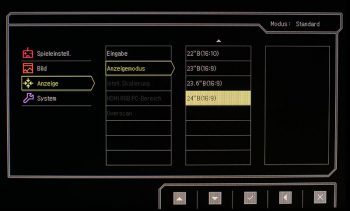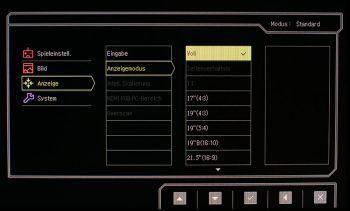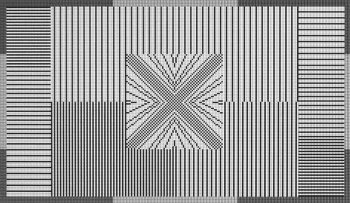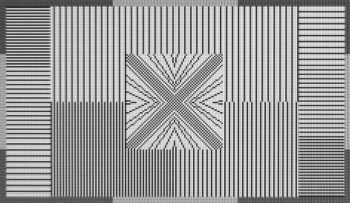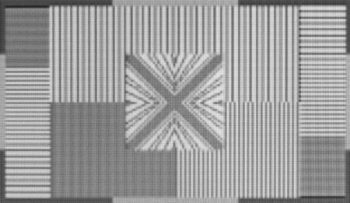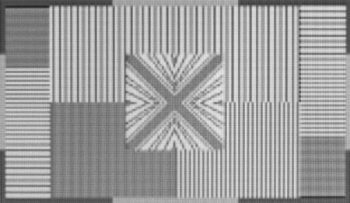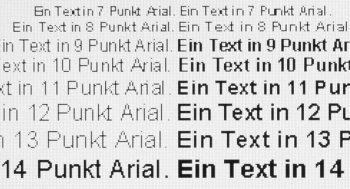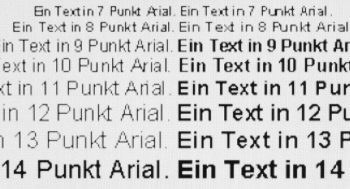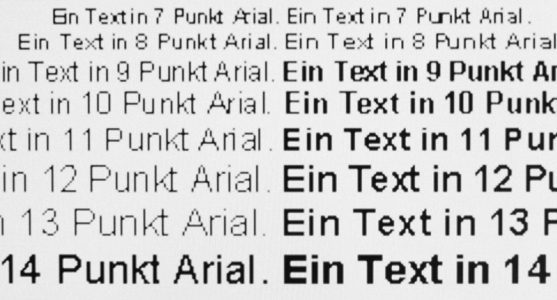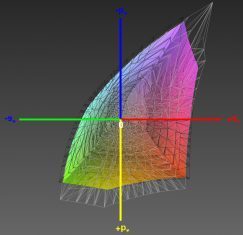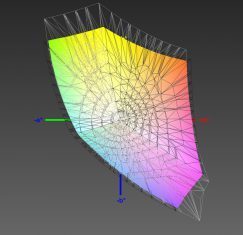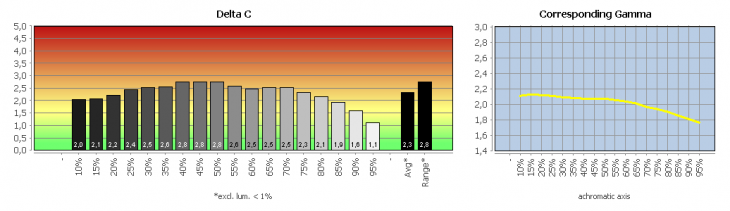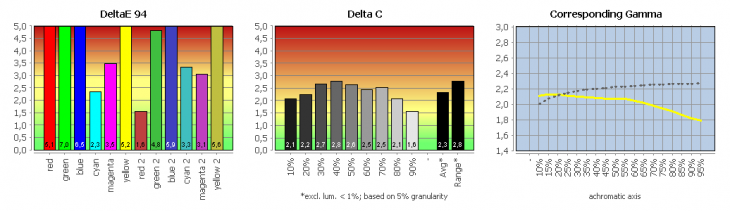Interpolation
Da noch jede Menge Software und Spieleklassiker existieren, deren native Auflösung weit unter HD-Niveau liegt, ist es wichtig, dass ein Monitor auch Auflösungen jenseits der nativen in einer ordentlichen Qualität anzeigen kann.
Die Option „Seitenverhältnis“ im OSD-Menü bietet im Grunde für jedes Szenario die passende Lösung. Zur Auswahl stehen „Breit“, „1:1“ und verschiedene Display-Größen, die in unterschiedlichen Seitenverhältnissen simuliert werden. Zu den Simulationen zählen 17″(4:3), 19″(4:3), 19″(5:4), 19″W(16:10), 21.5″W(16:9), 22″W(16:10) und 23″W(16:9).
Aktuelle Grafikkarten und deren Treiber lassen es allerdings nicht zu, dass sich dieser Punkt im OSD-Menü aktivieren lässt. Daher ist er ausgegraut. Auch wenn andere Auflösungen zugespielt werden, meldet das OSD die Information, dass eine Auflösung von 2560 x 1440 Pixeln vorliegt. Auch ein tieferes Eingreifen in die Grafikkarteneistellungen bringt nicht den gewünschten Erfolg. Die Option wird erst aktiviert, wenn man das Display analog über VGA oder an HD-Zuspielern wie z. B. PS4 oder BD-Player anschließt.
Die Grundeinstellung „Breit“ zeigt sämtliche Auflösungen, die über das native 16:9-Seitenverhältnis verfügen, bildschirmfüllend an. Andere Seitenverhältnisse werden auf die gesamte Panel-Höhe interpoliert und ebenfalls seitengerecht mit Balken an den Seiten angezeigt. Wir haben die Qualität der Interpolation anhand eines fein aufgelösten Gitters überprüft. Hier kann man erkennen, dass auch die feinen Striche der Testgrafik bei einer Full-HD-Auflösung noch zu erkennen sind. Das Kreuz mittig der Grafik wird zwar minimal unschärfer, doch sind auch hier noch die feinen Details sichtbar. Bei der kleinen HD-Auflösung von 1280 × 720 Pixeln entsteht dann aber doch zu viel Platz, der anhand von grauen Pixeln aufgefüllt werden muss. Die Grafik zeigt, dass die feinen Striche nicht mehr als solche zu erkennen sind, sondern als eine Fläche mit hellen und dunklen Schattierungen angezeigt werden. Auch das Kreuz in der Mitte wirkt nun unscharf. Ein Schärferegler ist nur an der analogen Schnittstelle unter dem Menüpunkt „Bildeinrichtung->Schärfe“ verfügbar. Der Punkt „Bildeinrichtung“ lässt sich an den digitalen Schnittstellen jedoch nicht anwählen und ist ausgegraut.
Zur Beurteilung der Interpolation kommt wieder unsere Testgrafik zum Einsatz, die über ein fein aufgelöstes Gitter mit verschiedenen Strichstärken verfügt. Bei nativer Auflösung wird es wie erwartet scharf und detailreich abgebildet. Bei der etwas kleineren Full-HD-Auflösung erkennen wir einen minimalen Detailverlust. Sehr schön sind an den Rändern der feinen Striche die zusätzlich eingefügten grauen Bildpunkte zu erkennen, wenn man auf dem Bildschirm zwischen beiden Grafiken umherschaltet. Trotzdem wird die kleinere Auflösung noch sehr gut angezeigt.
Bei der kleineren HD-Auflösung mit 1280 x 720 Pixeln ist der Platzgewinn dann eindeutig zu hoch, so dass feine Strukturen verloren gehen und unscharf abgebildet werden. Bei vielen Monitoren hat hier der Schärferegler gute Dienste geleistet. Bei diesem Display hat er aber auch in höchster Stellung zu wenig Kraft, um den Eindruck von mehr Schärfe zu vermitteln, und verbessert das Ergebnis nur marginal.
Die Textdarstellung bereitet auch bei kleineren Auflösungen mittlerweile nur noch wenigen Monitoren Probleme. Das ist auch beim BenQ nicht anders. Selbst bei der kleinen HD-Auflösung bleibt Text in Fett bei 7 Punkt noch ordentlich lesbar und stellt die Augen vor keine Herausforderung.
Farbwiedergabe
Bei Monitoren für den Consumer- und Office-Bereich testen wir zunächst die Farbwiedergabe in der Werkseinstellung nach dem Reset sowie – falls vorhanden – in einem sRGB-Modus. Anschließend wird der Monitor mit Quato iColor Display kalibriert. Für die Messungen verwenden wir eine eigene Software, als Messgeräte werden ein X-Rite-i1-DisplayPro-Colorimeter und ein X-Rite-i1-Pro-Spektrofotometer eingesetzt.
Farbraumabdeckung
Bei der Farbraumuntersuchung ermitteln wir zunächst die Abdeckung des sRGB-Farbraums. Mit 91 Prozent vor und nach der Kalibrierung liefert der XL2735 in beiden Fällen ein gutes Ergebnis.
Die Erläuterungen zu den folgenden Charts haben wir für Sie zusammengefasst: Delta-E-Abweichung für Farbwerte und Weißpunkt, Delta-C-Abweichung für Grauwerte, und Gradation.
Farbmodus: Custom (Werkseinstellung)
Wie bereits erwähnt, wurde der im Werkszustand eingestellte Modus „FPS1“, der über sehr schlechte Grundeinstellungen verfügt, auf den Modus „Standard“ geändert. Zusätzlich wurde in den Gammaeinstellungen von „Gamma 3“ auf „Gamma 4“ gewechselt.
Die Einstellungen lauten folgendermaßen: Bildmodus „Standard“, Gamma 4, Helligkeit 50, Kontrast 50
Zwar werden bei diesen Einstellungen schon viel bessere Ergebnisse erzielt, als bei den Werkseinstellungen, doch sind sie von einem guten Ergebnis noch weit entfernt. Mit einem durchschnittlichen Delta C von 2,32 und einer Range von 2,75 zeigt der BenQ nur bei der Range noch ein befriedigendes Ergebnis. Mit 6650 Kelvin ist das Bild etwas zu kühl abgestimmt. Die Gammakurve zeigt bis 50 % Helligkeit noch einen ganz passablen Verlauf. Danach fällt die Kurve allerdings zu weit ab und endet bei Gamma 1,77.
Die ausführlichen Testergebnisse können als PDF Datei heruntergeladen werden.
Vergleich sRGB-Modus mit dem sRGB-Arbeitsfarbraum
Der BenQ verfügt nicht über einen dedizierten sRGB-Modus. Daher haben wir die gleichen Einstellungen verwendet, die schon bei der Graubalancemessung zum Einsatz kamen. Bereits beim Betrachten der Grafiken wird klar, dass hier nur ein schlechtes Ergebnis vorliegen kann. Die mäßigen Werte der Graubalance konnten sich, aufgrund der gleichen Einstellungen natürlich nicht oder nur sehr wenig verändern. Die bunten Farben zeigen mit einem Delta E94 von 3,97 ein ähnlich dürftiges Ergebnis, was in der Summe noch gerade ein Ausreichend bedeutet. Die Abweichung der Gammakurve wird nun auch grafisch deutlich gemacht, da die Normkurve angezeigt wird.
Die ausführlichen Testergebnisse können als PDF Datei heruntergeladen werden.